Видео с типом сжатия H.264 получает все большую популярность. Этот стандарт использует высокую степень сжатия с сохранением максимального качества изображения и часто присутствует в видеокамерах и видеорегистраторах. H.264 используют многие видеоплееры и редакторы, но все же он не так распространен, как AVI или MP4, поэтому некоторые пользователи могут не знать, что такое H264, чем открыть файлы с этим расширением. Давайте рассмотрим, какие плееры подойдут для просмотра этого типа видеофайлов на компьютере.
Альтернативный вариант проигрывателя H264
Стандартный медиаплеер предлагает слишком мало функций? Советуем вам скачать ВидеоМАСТЕР – он не только позволяет просматривать видеофайлы редких форматов, но также имеет встроенный редактор. Просматривайте файлы, сжатые кодеком H.264, обрезайте ролики, сохраняйте GIF-анимацию, заменяйте аудиодорожку или делайте озвучку, создавайте диски с любимыми клипами – все это легко и быстро.
Хотите преобразовать H264 в более популярный кодек или для просмотра на телефонах? ВидеоМАСТЕР поможет переконвертировать видеоролики в AVI, MP4, MKV, WMV, HEVC, DT, MTS и множество других популярных и редких видеоформатов, а также создать клип для Android, iPhone, Blackberry, iPad и других переносных гаджетов.
Установите ВидеоМАСТЕР прямо сейчас
Скачать бесплатно!
Отлично работает на Windows 11, 10, 8, 7 и XP
Чем открыть H264: 5 проигрывателей
H.264 – сравнительно редкий тип файлов, поэтому некоторые проигрыватели распознают его только после установки дополнительных кодеков. Далее мы собрали плееры, которые уже включают в себя нужные библиотеки и не требуют настройки.
VLC
Медиаплеер VLC отличается тем, что умеет распознавать все видеоформаты, в том числе «сырые» файлы с домашних видеокамер и с камеры наблюдения. VLC работает на русском языке и включает в себя базовые функции: перемотка, регулировка и нормализация громкости, а также такие полезные опции, как стриминг, просмотр клипов по ссылке и с подключенных устройств. В фильм можно встраивать субтитры, применять эффекты и подключать модули и расширения. Видеоклип можно кадрировать прямо во время просмотра, также можно отрегулировать насыщенность и контрастность изображения и улучшить звуковую дорожку в эквалайзере.
Плеер VLC
Недостатком VLC можно назвать то, что он не позволяет просматривать DVD и Blu-Ray. Также иногда при подключении субтитров софт показывает неправильную кодировку.
KMPlayer
KMPlayer – удобный и минималистичный h264 проигрыватель, который поддерживает все версии систем. Также его можно установить на Android. Программа уже имеет все необходимые кодеки и самостоятельно установит на компьютер недостающие библиотеки. Это очень удобно для пользователей, которые не особо разбираются в технических вопросах. В плеере можно создавать плейлисты, просматривать 3D и VR-видео, контролировать яркость, насыщенность и оттенки. Имеется эквалайзер, можно отрегулировать звучание аудиодорожки, есть менеджер субтитров.
Проигрыватель KMPlayer
KMPlayer – полностью бесплатный софт, и к минусу можно отнести лишь то, что он периодически подгружает рекламу, которая мешает просмотру фильмов.
GOM Media Player
GOM Media Player впервые был запущен в 2003 году как базовый проигрыватель и с тех пор пополнился множеством полезных опций. Предлагает поддержку практически всех типов файлов, настраиваемые скины и просмотр 360-градусного VR-видео. Большим плюсом плеера является функция Codec Finder, который запускает онлайн-поиск кодека, если проигрыватель не может распознать файл. GOM Player можно настраивать для режима мультизадач: закрепить его над остальными окнами и установить прозрачность, чтобы смотреть видео и одновременно работать над другими проектами. Воспроизведение можно настраивать вручную через удобную панель управления.
Воспроизведение в GOM Media Player
Будьте осторожны при установке софта, он подгружает сторонние программы в фоновом режиме. Также имеется рекламный бар под окном просмотра.
QuickTime
QuickTime был разработан для MacOS, но есть также версия для Windows. В версии Pro доступны функции редактирования и создания видеороликов и слайд-шоу, которые потом можно просмотреть на iPhone и iPad. Поддерживаются субтитры, можно смотреть видео и трансляции по ссылке, настраивать изображение и звучание. Также доступно расширение для браузеров. Функционал плеера обширный, но если вы используете бесплатную версию, то около 80% всех функций будет недоступно.
Интерфейс QuickTime
Apple прекратили поддержку QuickTime для версий Windows выше 7, поэтому на Windows 8 и 10 он может работать некорректно. Также огорчает большое количество рекламы.
Media Player Classic
Media Player Classic – один из самых часто скачиваемых медиапроигрывателей. Популярность программы объясняется поддержкой всех форматов аудио и видео, а также то, что он распространяется вместе с пакетом кодеков K-Lite Codec Pack. Плеер имеет стильный интерфейс, можно переключаться между стандартной светлой и темной темами дизайна. Есть поддержка субтитров, файлы можно загружать с компьютера или делать поиск по интернету. Имеются видеофильтры, шумоподавление, ускорение и замедление воспроизведения. Дополнительно можно сохранять скриншоты в необходимых вам форматах, например, BMP, JPG, PNG, TIFF.
Media Player Classic
Недостаток смогут выявить любители онлайн-трансляций, так как MPC не поддерживает просмотр по ссылке. Также бывают ошибки при прослушивании CD-дисков.
Заключение
Каждый рассмотренный плеер для h264 отлично справляется с поставленной задачей и открывает этот тип видеофайлов. Выбор зависит только от личных предпочтений и удобства управления. Если вам нужны дополнительные функции редактирования или вы хотите перевести формат H264 в более распространенный тип, скачайте ВидеоМАСТЕР. В нем есть встроенный проигрыватель, поддержка практически всех видеоформатов и возможность сохранить ролик для любого устройства.
Установите ВидеоМАСТЕР прямо сейчас
Скачать бесплатно!
Отлично работает на Windows 11, 10, 8, 7 и XP
Вам также может быть интересно
Windows Media Player — это один из самых популярных медиаплееров, который широко используется для воспроизведения аудио и видеофайлов. Однако изначально этот плеер не поддерживает некоторые форматы видео, включая H.264.
H.264 — это один из наиболее распространенных стандартов сжатия видео, который обеспечивает высокое качество воспроизведения при низкой скорости передачи данных. Он широко используется для цифрового телевидения, видеоконференций, видео на сайтах и других мультимедийных приложений. Чтобы воспроизводить видеофайлы в формате H.264 на Windows Media Player, необходимо установить соответствующий кодек.
Установка H.264 кодека позволит Windows Media Player успешно воспроизводить видеофайлы в формате H.264. Основные преимущества H.264 кодека включают высокое качество воспроизведения, низкую скорость передачи данных, а также поддержку различных разрешений видео. Кроме того, данный кодек совместим с большинством устройств и программ для просмотра видео.
Установка H.264 кодека для Windows Media Player достаточно проста. Сначала необходимо найти подходящий кодек, скачать его с официального сайта и запустить установщик. Далее следуйте инструкциям на экране, чтобы установить кодек. После завершения установки перезапустите Windows Media Player и наслаждайтесь воспроизведением видеофайлов в формате H.264 без проблем.
В итоге, установка H.264 кодека для Windows Media Player является необходимым шагом для тех, кто хочет наслаждаться качественным воспроизведением видеофайлов в формате H.264. Следуйте инструкции по установке, чтобы успешно интегрировать данный кодек в ваш плеер и наслаждаться просмотром видеофайлов в высоком качестве.
Содержание
- Зачем использовать H.264 кодек для Windows Media Player?
- Особенности и преимущества
- Установка H.264 кодека на Windows Media Player
- Расширение возможностей Windows Media Player
- Повышение качества воспроизведения видео
Зачем использовать H.264 кодек для Windows Media Player?
H.264 – это высокоэффективный кодек сжатия видео, который позволяет достичь высокого качества видео при низкой степени сжатия. Это означает, что при использовании H.264 можно сохранить больше деталей и получить более четкое и плавное видео, не захламляя жесткий диск большими файлами.
Одной из ключевых особенностей H.264 является его высокая степень совместимости. Он может быть проигран практически на любом современном устройстве, включая компьютеры, смартфоны, планшеты и телевизоры. Поэтому, имея установленный H.264 кодек, вы сможете воспроизводить H.264 видеофайлы на любых устройствах без проблем.
Чтобы установить H.264 кодек для Windows Media Player, необходимо скачать и установить соответствующий кодек. Существует множество бесплатных и платных кодеков, которые можно найти в Интернете. Одним из самых популярных бесплатных кодеков является K-Lite Codec Pack, который включает в себя поддержку H.264. После установки кодека, Windows Media Player сможет воспроизводить H.264 видеофайлы без проблем.
| Преимущества использования H.264 кодека для Windows Media Player: |
|---|
| 1. Лучшее качество видео при сжатии файлов. |
| 2. Четкое и плавное воспроизведение видео с большим количеством деталей. |
| 3. Высокая степень совместимости с различными устройствами. |
| 4. Возможность воспроизведения H.264 видеофайлов на Windows Media Player. |
| 5. Установка H.264 кодека с помощью K-Lite Codec Pack. |
Особенности и преимущества
1. Высокое качество видео. H.264 кодек обеспечивает высокое качество видео с низким уровнем сжатия данных. Это позволяет просматривать видеофайлы с высокой детализацией и четкостью изображения.
2. Экономия пространства. H.264 кодек обеспечивает эффективную сжатие видео без значительной потери качества. Это позволяет сэкономить пространство на жестком диске или других носителях информации, при этом сохраняя хорошую визуальную и звуковую сть видеороликов.
3. Хорошая совместимость. H.264 кодек является межплатформенным форматом, что означает его совместимость с различными операционными системами и медиаплеерами, включая Windows Media Player. Благодаря этому, пользователи смогут просматривать видеофайлы в формате H.264 без проблем, не обращая внимание на используемую программу или ОС.
4. Малая нагрузка на систему. H.264 кодек обеспечивает эффективную работу со сжатием видео, что позволяет снизить нагрузку на процессор и другие ресурсы системы. Это особенно важно при просмотре видео высокого разрешения или большого объема.
5. Поддержка высокой скорости передачи данных. H.264 кодек позволяет воспроизводить видео с высокой скоростью передачи данных, благодаря эффективной сжатию данных. Это позволяет пользователю получить плавную и беззаботную работу с видеороликами.
6. Удобство использования. H.264 кодек интегрируется с Windows Media Player, обеспечивая удобное использование и просмотр видеороликов в формате H.264. Пользователи смогут без проблем наслаждаться высококачественным видео, не допуская проблем со совместимостью и качеством воспроизведения.
Для воспроизведения H.264 видео на Windows Media Player необходимо установить соответствующий кодек. H.264 кодек является одним из наиболее распространенных и используется для сжатия видео высокой четкости.
Для установки H.264 кодека на Windows Media Player следуйте этим инструкциям:
- Перейдите на официальный веб-сайт Microsoft и воспользуйтесь функцией поиска для поиска кодека H.264 для Windows Media Player.
- После нахождения кодека, загрузите его на компьютер. Убедитесь, что вы выбрали кодек, совместимый с вашей версией операционной системы Windows.
- При завершении загрузки откройте установщик H.264 кодека и следуйте указаниям по установке. Убедитесь, что вы выбрали правильный путь установки, и по желанию можно включить или отключить дополнительные компоненты, предлагаемые во время процесса установки.
- Когда установка будет завершена, перезапустите Windows Media Player.
- Теперь вы должны иметь возможность воспроизводить H.264 видео на Windows Media Player без проблем. Просто добавьте файлы или папки с видео в библиотеку Windows Media Player и щелкните на них, чтобы начать воспроизведение.
Теперь, после успешной установки H.264 кодека на Windows Media Player, вы сможете наслаждаться высококачественным воспроизведением H.264 видео без необходимости использования дополнительных программ или плееров. Приятного просмотра!
Установка H.264 кодека для Windows Media Player позволяет расширить функциональность этого медиа-плеера и получить более высокое качество воспроизведения видео.
H.264 — это стандарт сжатия видео, позволяющий снизить объем файлов без ухудшения качества изображения. Он широко используется в современных видеофайлах и потоковых трансляциях. Установка H.264 кодека позволит Windows Media Player автоматически распознавать и воспроизводить файлы, содержащие видео в этом формате.
После установки H.264 кодека вы сможете воспроизводить видео файлы с высоким разрешением и улучшенной детализацией. Это особенно актуально при просмотре фильмов, клипов и других видео материалов с высокой четкостью изображения.
Установка H.264 кодека для Windows Media Player проста и не требует специальных знаний. Для этого следует скачать и выполнить установщик H.264 кодека с официального сайта разработчика.
После установки необходимо перезагрузить Windows Media Player, чтобы изменения вступили в силу. После этого вы сможете воспроизводить файлы с расширением .h264 или встроенным видео веб-страниц с использованием H.264 кодека.
Расширение возможностей Windows Media Player с помощью установки H.264 кодека позволит вам наслаждаться высококачественным видео и лучшим звуком при использовании этого популярного медиа-плеера.
Повышение качества воспроизведения видео
Установка H.264 кодека для Windows Media Player позволяет значительно повысить качество воспроизведения видео. Это происходит благодаря передовым технологиям сжатия видео, которые обеспечивают более точное и детализированное отображение изображений.
Данный кодек предлагает ряд ключевых особенностей, улучшающих воспроизведение видео. Одна из них — это возможность передачи высококачественного видео с малыми размерами файлов. Это особенно полезно для пользователей с ограниченным доступом к интернету или ограниченным объемом хранения.
С помощью H.264 кодека можно достичь высокой производительности при сжатии видео, что позволяет уменьшить нагрузку на систему и обеспечить плавное и беззатратное воспроизведение даже на слабых компьютерах.
Установка кодека H.264 для Windows Media Player достаточно проста. Для этого необходимо скачать пакет кодеков H.264 с официального сайта, запустить установочный файл и следовать инструкциям на экране. После завершения установки ваш Windows Media Player будет полностью готов к воспроизведению видео с использованием H.264 кодека.
K-Lite Codec Pack — универсальный набор кодеков и декодеров для воспроизведения любых мультимедийных файлов самых разнообразных аудио и видео форматов. Пакет содержит в себе и 32-битные и 64-битные кодеки, поэтому может одинаково качественно использоваться в версиях операционных систем Windows x86 и x64. Список поддерживаемых форматов просто огромен, отметим лишь самые популярные: AVI, MKV, MP4, FLV, MPEG, MOV, TS, M2TS, MP3, OGM, WMV, 3GP, WEBM, FLAC и т.д.
Пакет кодеков выпускается в 4 основных редакциях, отличаемых входящими в них компонентами:
- K-Lite Codec Pack Basic
- K-Lite Codec Pack Standard
- K-Lite Codec Pack Full
- K-Lite Codec Pack Mega
В K-Lite Codec Pack Basic содержатся все основные кодеки для проигрывания медиаресурса на ПК. Это самый легкий и простой пакет, с помощью которого Вы получите возможность смотреть/слушать музыку и фильмы при использовании любого удобного для Вас проигрывателя. Тут есть аудио/видео фильтры декодирования DirectShow (LAV Audio и Video), фильтры источника и субтитров DirectShow (LAV Splitter и VSFilter), утилита Codec Tweak Tool, а также расширения Icaros ThumbnailProvider и Icaros PropertyHandler.
K-Lite Codec Pack Standard, помимо всех необходимых кодеков, как и в K-Lite Codec Pack Basic, содержит дополнительные полезные утилиты: специально адаптированный под кодеки медиапроигрыватель Media Player Classic Home Cinema (MPC-HC), визуализатор с расширенными возможностями MadVR и детализатор информации о выбранном файле MediaInfo Lite.
В K-Lite Codec Pack Full, кроме содержимого K-Lite Codec Pack Standart, включены некоторые инструменты для обработки и улучшения аудио/видео потока: DC-Bass Source Mod, процессор и декодер ffdshow, разделитель аудио/видео сигналов Haali Media Splitter, а также утилита для анализа аудио и видео файлов GraphStudioNext.
Самая полная и объемная сборка K-Lite Codec Pack Mega содержит в дополнении к пакету K-Lite Codec Pack Full такие «бонусы» как кодеки ACM и VFW, фильтр AC3Filter, мультиплексор Haali Matroska Muxer и другие инструменты.
Выбор версии каждый пользователь определяет для себя сам в зависимости от поставленных задач: хотите просто смотреть фильмы и слушать любую музыку — то используйте базовую комплектацию, а если есть необходимость в предварительной обработке и редактировании аудио/видео сигнала — то лучше подобрать что-то с дополнительным функционалом.
Удобно, что все обновления любого из инструментов, кодеков или дополнительных утилит в пакетах K-Lite Codec Pack оперативно вносятся в свежую сборку, так что просто не забывайте обновлять вашу версию сборника для размещения в системе самых актуальных компонентов.
| Мультимедиа | Кодеки, пакеты кодеков | Плееры, проигрыватели | Загрузчики аудио, видео | Утилиты и плагины |
| Системные | Графика и дизайн | Текстовые редакторы | Восстановление файлов | |
| Аудио | Редакторы | Конвертеры | ||
| Видео | Редакторы | Конвертеры | ||
| Телефоны и Гаджеты | iOS | Android | ||
| CD, DVD, Blu-Ray | Грабберы | Запись дисков | ||
| Разное | Популярные программы | Последние обновления |
| Подробнее | ||||||
| Скачать | ||||||
| 4.6 /5 | 246 |
Media Player Codec Pack — Кодеки для Windows Media Player. Кодеки для кодирования и декодирования аудио и видео файлов. После установки вы сможете воспроизводить большинство мультимедиа файлов через ваш проигрыватель, такие как XCD, VCD, SVCD, DVD, BDMV, EVO, HD, MKV, M2TS, MP4, VOB, OGM, WEBM, FLV, x265, H.265, HEVC, x264, H.264, AVCHD, AVC, VP3-8, AC3, DTS, FLAC, MOD и другие форматы. Поддержка 720i, 720p, 1080i, 1080p, 4К и других разрешений. Высокая скорость работы. Высокое качество результата. Приятный дизайн и интуитивно понятный интерфейс.
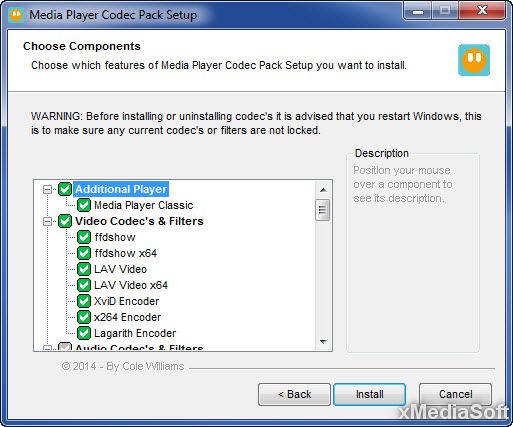
| Дата обновления | |
| Операционные системы | Windows 11/10/8/7/Vista и другие |
| Условия использования | Бесплатная (Freeware) |
| Поддержка языков | Английский и других |
| Сайт автора | www.mediaplayercodecpack.com |
| Размер файла для скачивания | 46387 KB |
| Загрузок | 269329 ( За неделю: +0, Сегодня: +0 ) |
| Категория | Кодеки, пакеты кодеков |
Попробуйте другие программы
Рекомендуем
Лучшие аудио и видеокодеки
для Windows 11, 10, 8, 7 и XP
Если при попытке проиграть аудио или видеофайл ничего не происходит или компьютер выдает ошибку, это означает, что вам требуется скачать кодеки.
Именно кодеки отвечают за преобразование мультимедийной информации в привычный для нас видеоконтент или звук.
Хотя в Windows по умолчанию встроена базовая библиотека, при воспроизведении редких расширений вроде WebM могут возникнуть проблемы.
В этом обзоре мы собрали лучшие кодек-паки, которые позволяют открывать все типы медиафайлов.
Содержание:
K-Lite Codec Pack
K-Lite Codec Pack – наиболее распространенная библиотека кодеков, который пользуется популярностью среди пользователей с любым уровнем навыков, благодаря своей функциональности и простоте. Поставляется в нескольких видах:
- Basic – устанавливает все кодеки, но поставляется без плеера;
- Standard – включает в себя проигрыватель и позволяет просматривать информацию о файле;
- Full – поставляется с опцией высококачественного рендеринга и позволяет просматривать 3D;
- Mega – предлагает дополнительные «фишки» для музыки, позволяет проигрывать самые редкие форматы, в том числе вышедшие из употребления или созданные недавно.
Неопытные пользователи часто путают кодек и процесс воспроизведения. Кодек-пак не является средством просмотра, это вспомогательное звено, позволяющая проигрывателю распознавать содержимое контейнера (формата). В этом состоит удобство пакета K-Lite: он уже включает в себя медиаплеер, так что новички могут не беспокоиться о том, чем воспроизвести фильм.
Скачать видео кодеки Клайт можно совершенно бесплатно, они устанавливаются, как обычная программа, и почти не требует вмешательств в настройки. Единственное, что требуется – выбрать подходящий тип из вышеперечисленных и указать нужные пакеты. Так как разработчики постоянно выкладывают актуальную версию своего продукта, он станет хорошим вариантом, если нужно обновить установленный пак. Подходит для всех версий Windows с разрядностью 32 и 64 бита.
✔️ Преимущества:
- полностью бесплатный без каких-либо ограничений;
- можно выбирать установки самостоятельно или выбрать авторежим;
- автоматически обнаруживает и исправляет ошибки установленных декодеров;
- позволяет просматривать DVD и Blu-ray.
❌ Недостатки:
- установка производится на английском языке;
- нет опции перекодировки файлов;
- после установки нельзя изменить настройки пакета.
DivX
Пак помогает открывать форматы DivX, AVI, MKV и HEVC с разрешением вплоть до 4К. Благодаря встроенной аппаратной поддержке DXVA обеспечивается плавное проигрывание крупных файлов даже на слабых нетбуках и ноутбуках с неактуальной видеокартой. Еще одной полезной особенностью является проигрывание видеоклипов с субтитрами, даже если используемый плеер не поддерживает скрытый текст.
DivX – коммерческий продукт, доступный в бесплатном и платном варианте. Некоммерческое использование допускает создание видеопотока в MPEG-4 и включает в себя поддержку H 264 (AVC) и 265 (HEVC).
Данный вариант рекомендуется тем, кто часто занимается перекодировкой видеофайлов. Софт включает в себя видеоконвертер, который позволяет пользователям точно настраивать параметры видеофайлов: настраивать битрейт, добавлять водяные знаки, выбирать формат аудио. При этом клипы, сжатые посредством DivX, распознаются даже устаревшими плеерами и видеоредакторами.
✔️ Преимущества:
- поддерживает стриминг видео на игровые консоли XBox и PlayStation;
- позволяет подключать дополнительные аудиодорожки к видеофайлу;
- включает в себя кодировщик и фильтры улучшения качества.
❌ Недостатки:
- бывают проблемы с некоторыми аудиоформатами, в частности, AC3;
- конвертер накладывает на видеофайлы водяной знак;
- при перекодировке видео бывает снижение качества.
Windows 10 Codec pack
Со времен Windows XP появилось множество новых форматов, и пакет Windows 10 Codec pack рассчитан как раз на последние версии системы, в том числе 11. Хотя установщик с таким же успехом можно использовать и на старых системах, ведь он также позволяет открывать устаревшие форматы. Кроме того, софт предлагает коллекцию утилит для изменения настроек видео, аудио и параметров системы.
Среди распознаваемых расширений – bdmv, .mkv, .ts, .flv, .evo, .avi, .hevc, .webm, .mp4, .ogm, .m4v, .flac, .m4a, .ac3, .ape, .dts, .aac, .ogg, .mp3, .3gp .ofr, .mpc, . Поддерживаются такие типы сжатия, как h.265, x265, x264, HEVC, 10bit x264, AVCHD, h.264, AVC, DivX, XviD, MPEG2, MPEG4. Так как в установщик включен плеер MPC (Media Player Classic), данный пакет можно использовать как более компактную замену кодек-паку К-Лайт.
✔️ Преимущества:
- автоматически проверяет наличие новых библиотек и скачивает их;
- позволяет просматривать защищенные CD и DVD-диски и Blu-ray;
- поддерживает разные разрешения, в том числе свыше 4К;
- разрешено вручную настраивать параметры кодеков.
❌ Недостатки:
- некоторые антивирусы распознают установщик как опасный файл;
- англоязычная панель управления;
- во время установки пытается подгрузить рекламный софт.
MKVToolnix
Кроссплатформенный набор твиков для манипулирования видеофайлами в формате Matroska. С помощью утилиты можно объединять несколько мультимедийных потоков (аудио, субтитры, видео, метатеги) и создавать видеофайлы MKV (видео), аудиодорожки с расширением .mka, субтитры .mks и трехмерное видео .mk3d . Также с помощью приложения можно получать подробную информацию о медиафайлах с этими расширениями.
Matroska – сравнительно новый тип упаковки, созданный как альтернатива AVI, MOV, RealMedia, MP4. Несмотря на высокое качество, кодеки до сих пор не пользуются такой популярностью, как их конкуренты, из-за того, что контейнеры с этими данными не поддерживают аппаратное ускорение. Просмотр таких файлов встроен в некоторые современные проигрыватели наподобие KMPlayer.
Дополнительные инструменты позволяют проводить редактирование подобных видеофайлов, проверять на ошибки, изменять формат. Имеется продвинутые опции, в том числе обработка субтитров и извлечение аудиодорожек. Помимо «матрешки» софт позволяет проигрывать MPEG, AVI, MP4, RealVideo, OGM, MPEG1/2, VC1, H.264 и другие.
✔️ Преимущества:
- поставляется в стандартном и портативном виде;
- удобный пользовательский интерфейс на русском языке;
- поставляется с редактором видео и аудио.
❌ Недостатки:
- при показе субтитров бывают сбои с кодировкой текста;
- для некоторых инструментов нужно дополнительно скачать оболочку;
- не поддерживается предпросмотр изменяемых медиафайлов.
Windows 7 Codec Pack
Как можно понять из названия, Windows 7 Codec Pack был создан после выпуска данной версии системы. На момент реализации кодек-пак предоставлял поддержку всех новейших видео- и аудиоформатов. Среди поддерживаемых расширений – .hevc, .bdmv, .evo, .avi, .mkv, .flv, .mp4, .webm, .ts, .ogm, .m4v, .ac3, .flac .dts, .ape, .ogg, .aac, .ofr, .3gp, .mpc и множество других.
Данные кодеки для видео и аудио можно устанавливать в полуавтоматическом режиме – в этом случае утилита самостоятельно выставит оптимальные настройки. Также пользователям разрешено вручную указать нужные библиотеки и установки. При включении аппаратного ускорения в софте появится возможность кодировать файлы типом сжатия HEVC, VC-1, H.264, также в этом случае можно изменять дополнительные настройки системы.
✔️ Преимущества:
- поставляется вместе с видеопроигрывателем;
- позволяет изменять графические настройки системы;
- настройка параметров видео для разных пользовательских аккаунтов ПК.
❌ Недостатки:
- помечается некоторыми антивирусами как опасный;
- установка производится на английском языке;
- для изменения некоторых параметров требуются права администратора.
VP6
VP6 — это пак видеокодеков с низким битрейтом и высоким качеством для воспроизведения и кодирования видео. Его можно использовать в качестве плагина в ПО, принимающем сторонние видеокодеки. VP6 создавался корпорацией Google как альтернатива xVid и DivX и в большинстве случаев используется для кодировки медиафайлов Adobe Flash, Flash Video, JavaFX
На данный момент данный пакет считается устаревшим, так как большинство форматов,
для которых он создавался, вышли из употребления. Однако его до сих пор используют те, кому требуется перегнать видеоряд с
аналоговых камер, так как встроенный в софт кодировщик позволяет добиваться высокого качества.
Его функции включают в себя: восстановление, доступ к буферу ошибок, поддержку многопотокового кодирования, гибкое управление потоком данных, поддержку нескольких платформ, поддержку HD-видео, кодирование в реальном времени с разрешением D1. Библиотека позволяет добиваться высокого качества видеофайлов на бюджетных процессорах.
✔️ Преимущества:
- поддержка профилей для новичков и опытных пользователей;
- позволяет устанавливать параметры: разрешение, частоту кадров, диапазон;
- высокое качество сжатия и воспроизведения;
- подходит для работы с аналоговыми камерами.
❌ Недостатки:
- распаковка и интерфейс на английском языке;
- не работает на версиях выше Виндовс 7;
- устаревший пакет, не поддерживает многие современные форматы;
- снят с производства, поэтому не обновляется до актуальных библиотек.
Media Player Codec
Наиболее оптимальный пак для пользователей, которые не хотят вникать в технические нюансы. Библиотека включает на компьютере поддержку всех распространенных видео- и аудиоформатов, а также позволяет просматривать VCD, VCD, SVCD и DVD прямо в плеере Windows Media Player.
Во время распаковки разрешается выбирать режим установки: Lite, Standard и Plus – они различаются количеством энкодеров и размером установщика. Пакет устанавливается с набором фильтров ffdshow, благодаря чему вы можете вручную регулировать качество видеоряда во время воспроизведения. Специальный режим совместимости позволяет избежать конфликтов с другими кодек-пакетами, установленными на ПК.
✔️ Преимущества:
- обширные возможности ручной установки для опытных пользователей;
- имеется автоматический режим установки для новичков;
- крупный набор дополнительных твиков для аудио и видео;
- поддерживает новейшие и устаревшие видеоформаты.
❌ Недостатки:
- англоязычный интерфейс во внутренних утилитах;
- бывают проблемы с настройкой звука;
- не проигрывает защищенные файлы.
XP Codec Pack
Еще один вариант для тех, кому нужно решение со встроенным плеером. XP Codec Pack устанавливается вместе с популярным медиапроигрывателем MPC Classic, а также предлагает пользователям утилиту Codec Detective для проверки и исправления неисправных кодеков. Среди поддерживаемых форматов – AC3, Matroska, RealMedia, MPEG, QuickTime, AVI, OGG, Flash, WMV и другие. Удобством программы является то, что он позволяет проигрывать видеофайлы в встроенном в систему плеере Windows Media, так что вам не требуется устанавливать сторонние программы.
Библиотека поставляется с набором инструментов для манипулирования аудио- и видеофайлами: разрешается объединение и разделение MKV и RealMedia, фильтры AC3 и LAV, поддержка субтитров. Несмотря на название, софт поддерживает сборки Windows выше XP и периодически обновляет библиотеку до актуальных версий.
✔️ Преимущества:
- легковесный не в ущерб функциональности;
- не требует детальных настроек – все работает прямо «из коробки»;
- плавное проигрывание крупных файлов с разрешением свыше 4К.
❌ Недостатки:
- иногда возникают проблемы со звуком;
- инсталляция проходит на английском языке;
- может конфликтовать с некоторыми установленными пакетами кодеков.
MediaCoder
MediaCoder — это программное обеспечение для опытных пользователей, служащее в качестве пакетного транскодера аудио и видео. Программа используется как альтернатива кодек-пакетам и объединяет в себе инструменты для работы с медиафайлами. ПО работает в пакетном режиме и позволяет воспроизводить и трансформировать все популярные форматы, в том числе проводить сжатие с минимальными потерями.
Наиболее важными функциями являются: улучшение аудио- и видеоконтента с помощью фильтров, уменьшение размера аудио- и видеофайлов, копирование дисков, восстановление поврежденных и частично загруженных файлов, извлечение звуковых дорожек и преобразование медиа для воспроизведения на мультимедийных устройствах или онлайн-публикации.
✔️ Преимущества:
- распространяется в стандартном и портативном виде;
- широкий набор параметров транскодирования для настройки качества;
- ускорение кодирования на бюджетных графических процессорах;
- поддерживается перенос видеофайлов с аналоговых видеокамер.
❌ Недостатки:
- подходит только для устройств с разрядностью 64 бита;
- запутанный пользовательский интерфейс;
- отсутствует русскоязычная локализация.
LAV Filters
LAV Filters (ранее LAVFSplitter) — это набор, включающий в себя аудио кодеки, сплиттеры и декодеры DirectShow, которые позволяют воспроизводить широкий спектр медиаформатов. Пакет основан на библиотеках libavformat и libavcodec из проекта ffmpeg. Это означает, что вы можете воспроизводить практически любой формат, если используете проигрыватель на основе DirectShow. Версия megamix включает в себя дополнительные приложения для более удобной работы с медиа:
- сплиттер LAV для аудио и видео;
- поддержка фильтров и субтитров;
- медиаплееры MPC-HC и PotPlayer;
- визуализатор madVR.
Кроме того, видеокомпонент поддерживает многопоточность, аппаратный и программный деинтерлейсинг и обеспечивает аппаратное ускорение. Софт также встраивает в систему утилиты H.264 MVC 3D Decoder, DirectX 10 и .NET Framework.
✔️ Преимущества:
- включает в себя поддержку видео VP7 и декодер WMV9 MFT;
- аппаратное ускорение для плавного проигрывания крупных файлов;
- позволяет загрузить новый плеер или улучшить встроенный проигрыватель.
❌ Недостатки:
- несовместим с некоторыми сторонними паками, в том числе Haali Media Splitter;
- поддерживает не все контейнеры;
- недружелюбный по отношению к новичкам интерфейс;
- работает только на английском языке.
Что делать, если нет подходящего кодека?
Не всегда установка кодек-паков – лучшее решение. Например, вы не знаете, какой декодер нужен, или у вас уже установлена библиотека кодеков и вы не хотите загружать ПК еще одним. В этом случае советуем преобразовать файл в более распространенный формат при помощи видеоконвертера ВидеоМАСТЕР.
Программа способна распознать устаревшие и новейшие расширения и преобразовать медиа для просмотра на ПК, смартфонах, ТВ-приставках, планшетах и карманных плеерах. Кроме того, он поможет сжать размер с сохранением высокого качества и включает в себя набор инструментов для обработки. Скачайте ВидеоМАСТЕР и пополняйте цифровую медиатеку, не заботясь о том, что ваше устройство может не прочитать любимый фильм или клип.
Скачать бесплатно
Windows 11, 10, 8, 7 и XP
Вывод
В этой статье мы рассмотрели наиболее распространенные библиотеки кодеков, а также программное обеспечение, позволяющее сменить формат видеофайлов и звуковых дорожек. Какой требуется именно для вашего ПК? Если вы новичок и не хотите вникать в технические нюансы, мы рекомендуем первый вариант в нашем списке – библиотеку K-Lite. К Лайт – один из немногих пакетов, который распространяется на русском языке, и он включает в себя поддержку всех форматов.
Если вы часто сжимаете видодорожки, MediaCoder станет хорошим выбором, если вас не останавливает отсутствие русскоязычной поддержки. Для тех, кто не уверен в своих познаниях относительно кодеков, мы рекомендуем установить российский софт ВидеоМАСТЕР. Он позволит преобразовать видео и аудио в форматы, поддерживаемые любым устройством.

















